Создание Аудио CD (Red Book (Красная книга)) - прожиг CD |
|
Выберите из меню Tools (Инструменты) Burn CD (Запись CD), и из подменю Disc-at-Once Audio CD (Запись Звукового CD Disc-at-Once), чтобы записать в disc-at-once используя формат CD.
Используйте DAO CD чтобы создать мастер-диск для массового копирования.
![]() Щелкните правой кнопкой мыши на шкале и выберите из меню Audio
CD Time (Время Audio CD). Шкала примет вид hh:mm:ss:ff
(hours(часы):minutes(минуты):seconds(секунды):frames), и в окне Time (Время) отобразится в формате tt+mm:ss:ff
(номер трека +/- минуты:секунды:frames). Время Аудио CD использует скорость
75 кадров в секунду.
Щелкните правой кнопкой мыши на шкале и выберите из меню Audio
CD Time (Время Audio CD). Шкала примет вид hh:mm:ss:ff
(hours(часы):minutes(минуты):seconds(секунды):frames), и в окне Time (Время) отобразится в формате tt+mm:ss:ff
(номер трека +/- минуты:секунды:frames). Время Аудио CD использует скорость
75 кадров в секунду.
Если ваш регион первого трека начинается на таймлайн с 00:00:02:00, автоматически добавлена пауза и первый трек начнется точно со 2-й секунды.
Выберите из меню Options (Опции) Quantize to Frames (С точностью до кадра) и отключите эту опцию перед созданием CD.
Создание нового CD
Из меню File (Файл), выберите New (Создать...) для создания нового проекта.
Из меню File (Файл), выберите Import (Импорт), чтобы добавить Project Media (файлы, которые хотите использовать).
Используйте окно Project Media (Данные проекта) для сортировки данных:
a. Щелкните кнопку Views (Вид)
![]() и выберите из меню
Detailed (Детали).
и выберите из меню
Detailed (Детали).
b. Ведите номер дорожки в область Comment (Коментарии), чтобы назначить порядок дорожек.
c. Щелкните кнопку Comment (Коментарии), чтобы отсортировать комментарии в порядке возрастания.
d. В окне Project Media (Данные проекта), правой кнопкой мыши выберите дорожки, и выберите из подменю Add as CD Track (Добавить как CD дорожку).
При добавлении CD дорожки из окна Project Media (Данные проекта), дорожки вставляются c начальной позиции курсора, и между дорожками добавляется пауза. Каждый трек отмечен в формате CD и его имя такое же, как в данных файла.
Если необходимо, Вы можете отредактировать информацию списка треков CD, перетаскивая трек и индексные маркеры, или используя установки Audio CD Track List (Список Аудио треков CD) в окне Edit Details (Правка деталей).
![]() Нумерация
треков CD начинается с Первого
трека диска установленного в закладке Audio CD (Звуковой CD) диалога Project
Properties (Свойства проекта).
Нумерация
треков CD начинается с Первого
трека диска установленного в закладке Audio CD (Звуковой CD) диалога Project
Properties (Свойства проекта).
Добавление регионов и маркеров CD в существующий проект Vegas
Разместите ваши аудио файлы на таймлайн.
Установите курсор, выберите из меню Insert Time (Время), и установите паузу в две секунды между треками.
![]() Если
вы хотите создать CD без пауз между треками, то вставьте паузу
только перед первым треком.
Если
вы хотите создать CD без пауз между треками, то вставьте паузу
только перед первым треком.
На таймлайн выберите длину дорожки и выберите из меню Insert (или нажмите N) Audio CD Track Region, чтобы добавить регион трека. Red Book CD может содержать до 99 треков.
![]() Нумерация
треков CD начинается с Первого
трека диска, установленного на закладке Audio CD (Звуковой CD) диалога Project
Properties (Свойства проекта).
Нумерация
треков CD начинается с Первого
трека диска, установленного на закладке Audio CD (Звуковой CD) диалога Project
Properties (Свойства проекта).
![]() Двойной щелчок
левой кнопки мыши выделяет регион на всю длину трека
Двойной щелчок
левой кнопки мыши выделяет регион на всю длину трека

Если вы хотите добавить индексные маркеры, поместите курсор в любое место и выберите из меню Insert (Вставка) (или нажмите Shift+N)Audio CD Track Index. (Индекс дорожки Аудио CD).
Вы можете использовать индексы, чтобы подразделять трек. Индексные маркеры могут допустить навигацию на каждое перемещение. Каждый трек в Red Book CD (Красная книга) может содержать до 99 индексных маркеров.
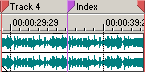
Автоматическое создание треков используя фрагменты на таймлайн
Из меню Tools (Инструменты) выберите Lay Out Audio CD from Events (Разметить Аудио CD из Фрагментов) чтобы автоматически создать CD. Формат CD отображен и регионы треков добавлены.
![]() Если
применяются многочисленные фрагменты, они будут рассмотрены как единственный трек.
Если
применяются многочисленные фрагменты, они будут рассмотрены как единственный трек.
Вставка скрытого или бонусного трека
Если ваш CD рекордер поддерживает, Вы можете добавить скрытый трек в свободном месте перед первым треком. Когда CD диск вставлен в CD проигрыватель, он автоматически запустится с первого трека, но пользователь может найти скрытую дорожку при перемотке на начало первого трека.

![]() Кроме
этого CD рекордерам необходима пауза перед первым треком,
которая должна быть 2 секунды. Изучите инструкцию к вашему CD рекордеру
на наличие определенной информации о вашем устройстве.
Кроме
этого CD рекордерам необходима пауза перед первым треком,
которая должна быть 2 секунды. Изучите инструкцию к вашему CD рекордеру
на наличие определенной информации о вашем устройстве.
Вы можете спрятать трек в конце CD добавляя паузу после последнего трека и добавить новый трек после паузы. Перетащите конечный маркер региона в новый конец CD.
Поскольку оба фрагмента выделены единственным маркером, они будут рассмотрены CD плейером как один трек.
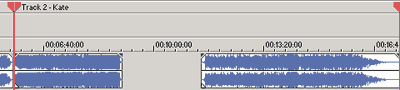
Просмотр и редактирование списка треков аудио CD
Список треков является хронологией, которую CD-R устройство считывает при проигрывании CD. Этот список содержит информацию о треках и индексах. Список треков генерируется автоматически при добавлении треков к проекту CD, использовавшему любой из методов описанных в этой теме.
Из меню View (Вид) выберите Edit Details (Правка деталей).
Из предложенного списка Show (Показать), выберите Audio CD Track List (Список дорожек Аудио CD).
Список отображает информацию всех треков и индексов в вашем формате CD.
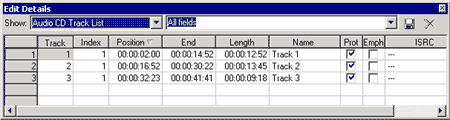
|
Point (Пункт) |
Description | (Описание)
|
Track (Трек) |
Отображаются номера треков в том виде, в каком они будут на CD. |
|
Index (Индекс) |
Отображаются индексы в пределах трека. Например, если трек имеет два индекса, они появятся как 2 и 3 (начало трека всегда имеет индекс 1). |
|
Position (Позиция) |
Отображается начало трека на таймлинии. |
|
End (Конец) |
Отображается конец трека на таймлинии. |
|
Length (Длина) |
Отображает длину трека (включая паузу между треками в две секунды). |
|
Name (Название) |
Название, которое будет использовано для индетификации трека на таймлайн. |
|
Prot |
В диалоговом окне добавьте флажок (Q субкод) для предотвращения копирования вашего CD. Для использования защиты от копирования, CD плейер должен поддерживать защиту от копирования. |
|
Emph |
В диалоговом окне выберите флажок pre-emphasis (Q субкод). Pre-emphasis является простым шумоподавляющим процессом, который осуществляется CD плеером. Emphasis включает повышенные высокие частоты при записи CD и удаляя эти частоты при воспроизведении. Процесс emphasis уменьшает высокочастотный шум, тем самым не нарушая естественную частоту исходного материала. Програмное обеспечение Vegas не наделяет повышение pre-emphasis на треке; это можно только с установкой флажка. Для того чтобы, происходило pre-emphasis, CD плейер должен поддерживать это. Изучите документацию к CD устройству, чтобы определить поддерживает ли ваше устройство pre-emphasis. |
|
ISRC |
Введите ISRC (International Standard Recording Code), используемый для индетификации диска. Более подробно о кодах ISRC можно узнать здесь. |
Двойным кликом откройте список для редактирования. После редактирования треки и индексы на таймлайн будут обновлены.
Щелкните в левом верхнем углу окна Edit Details (Правка деталей) для выделения всех колонок в списке, и нажмите Ctrl+C для копирования их в ....... Вы можете затем вставить список в PQ-лист для CD replicator.
Импорт проекта в CD Architect версии 4
Вы также можете работать со своим проектом в CD Architect 4 (*.cdp) Для подробной информации об открытии проекта в CD Architect 4 нажмите здесь.
Прожиг диска
После организации ваших данных на таймлайн и добавления регионов и маркеров в формате CD, вы можете записать CD.
Из меню Tools (Инструменты), выберите Запись CD, выберите из подменю Disc-at-Once Audio CD. Появится диалог "Burn Disc-at-Once Audio CD". (Запись Звукового CD методом Disc-at-Once)
Из предлагаемого списка Drive (Устройство) выберите CD-привод, который вы хотите использовать для прожига CD.
Из предлагаемого списка Speed (Скорость) выберите скорость, на которой будет произведен прожиг CD. Max ваше устройство использует самую максимальную скорость; уменьшите значение, для предотвращения опустошения буфера.
Выберите в предлагаемом списке Buffer underrun protection (Защита опустошения буфера), если ваш CD-рекордер поддерживает защиту опустошения буфера. Защита опустошения буфера позволяет CD-рекордеру остановить и возобновить прожиг.
![]() При опустошении
буфера, когда прожиг приостанавливался и возобновлялся, возможно записать диск,
который будет воспроизводиться на CD-проигрывателях, но будет содержать ошибку.
При опустошении
буфера, когда прожиг приостанавливался и возобновлялся, возможно записать диск,
который будет воспроизводиться на CD-проигрывателях, но будет содержать ошибку.
Выберите в диалоге Burn Disc-at-Once Audio CD (Запись Звукового CD методом Disc-at-Once) Burn (Режим записи):
|
Item (Пункт) |
Description (Описание) |
|
Burn CDs (Запись CD) |
Немедленная запись CD. |
|
Test first, then burn CDs (Сначала тест, затем запись CD) |
Сначала будет выполнен тест, чтобы определить, что ваши файлы могут быть записаны CD-рекордером не сталкиваясь с опустошением буфера. Во время теста звук не будет записан на CD, а запись начнется сразу по окончаниии теста. |
|
Test only (do not burn CDs) (Только тестировать(не записывать CD) |
Выполняется тест. Звук на CD не записывается. |
Выберите Render temporary image before burning (Просчитать временный образ перед записью) чтобы просчитать временные файлы CD-проекта перед записью. Предварительный просчет может предохранить от опустошения буфера, если у вас очень сложный проект, который не может быть записан в режиме реального времени.
![]() Представленный
временной файл останется до тех пор, пока вы не измените свой проект
или не выйдете из приложения. Если вы откроете файл образа в диалоговом
окне Burn Disc-at-Once Audio CD (Запись Звукового CD методом Disc-at-Once),
на экране появится диалог Use
existing rendered temporary image (Использовать существующий временной образ).
Представленный
временной файл останется до тех пор, пока вы не измените свой проект
или не выйдете из приложения. Если вы откроете файл образа в диалоговом
окне Burn Disc-at-Once Audio CD (Запись Звукового CD методом Disc-at-Once),
на экране появится диалог Use
existing rendered temporary image (Использовать существующий временной образ).
Выберите в диалоговом окнеAutomatically erase rewritable discs (Автоматически стирать перезаписываемые диски), если вы делаете запись на перезаписываемые носители и хотите стереть диск перед записью.
Выберите в диалоговом окне Eject when done (Извлечь по окончании), если вы хотите автоматически извлечь CD после выполнения записи.
Щелкните OK для начала прожига.
Русский перевод